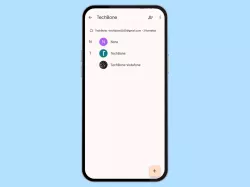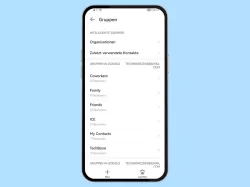Android: Kontakt-Gruppen verwalten
Organisiere für eine bessere Übersicht Kontakte in Gruppen (Labels). Wie das unter Android funktioniert, zeigen wir hier.
Von Simon Gralki · Veröffentlicht am
Für eine erleichterte Bedienung können Kontaktgruppen erstellt werden, um beispielsweise private Kontakte von Arbeitskollegen zu trennen. Wie man Gruppen erstellen und verwalten kann, zeigen wir hier.
Die Kontakte-App auf dem Android-Gerät bietet die Erstellung von Gruppen, sogenannte Label, in denen Mitglieder eingeteilt werden können. Neben den vordefinierten Gruppen können jederzeit eigene Gruppen wie "Arbeit", "Familie" oder "Sport" erstellt und mit den entsprechenden Mitgliedern beziehungsweise Kontakten verwaltet werden.
Der Vorteil der Kontaktgruppen ist beispielsweise der schnelle Versand von Gruppennachrichten oder das Filtern der Kontaktliste, wenn beispielsweise eine Gruppe "Arbeit" erstellt wurde.
Erstellen
Unter Android beziehungsweise in der Kontakte-App können sogenannte Label werden, in denen Kontakte gruppiert werden können.
Dabei handelt es sich um Gruppen wie Familie, Arbeitskollegen und Andere und dienen dazu, Massen-SMS (Gruppen-SMS) senden zu können, Ansichten zu sortieren beziehungseise filtern oder auch E-Mails zu senden.






- Öffne die Kontakte-App
- Tippe auf Gruppen
- Tippe auf Neues Label
- Gib einen Gruppennamen ein und tippe auf OK
- Tippe auf Kontakt hinzufügen
- Wähle die gewünschten Kontakte und tippe auf Fertig





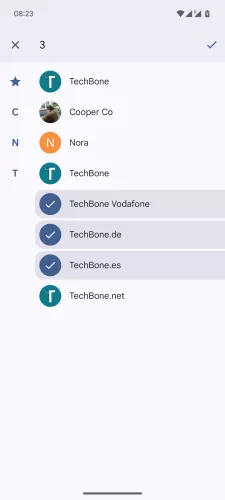
- Öffne die Kontakte-App
- Tippe auf Label
- Tippe auf Neues Label
- Gib einen Gruppennamen ein und tippe auf OK
- Tippe auf Kontakt hinzufügen
- Wähle die gewünschten Kontakte und tippe auf Speichern
Mitglieder hinzufügen
Wurde eine Gruppe auf dem Android-Gerät erstellt, können jederzeit Mitglieder hinzugefügt werden. Beim Hinzufügen von Kontakten zu einer Gruppe können einzelne oder mehrere Kontakte ausgewählt werden.
Hinweis: Die Mehrfachauswahl von Kontakten kann über das Menü oder durch Halten eines Kontakts gestartet werden.





- Öffne die Kontakte-App
- Tippe auf Gruppen
- Wähle eine Gruppe
- Tippe auf Kontakt hinzufügen
- Wähle die gewünschten Kontakte und tippe auf Fertig





- Öffne die Kontakte-App
- Tippe auf Label
- Wähle eine Gruppe
- Tippe auf Kontakt hinzufügen
- Wähle die gewünschten Kontakte und tippe auf Speichern
Mitglieder entfernen
Sollte ein Kontakt nicht mehr aktuell sein oder soll er aus bestimmten Gründen aus einer Gruppe entfernt werden, muss nicht die gesamte Gruppe gelöscht werden.
Die Verwaltung der Gruppen (Label) bietet die Möglichkeit, einzelne oder mehrere Kontakte aus einer Gruppe zu entfernen, ohne dass sie dabei vom Gerät gelöscht werden.
Hinweis: Wird ein Kontakt aus einem Label entfernt, bleiben sie in bereits erstellen Gruppennachrichten oder E-Mails als Empfänger erhalten.






- Öffne die Kontakte-App
- Tippe auf Gruppen
- Wähle eine Gruppe
- Tippe und halte einen Kontakt
- Öffne das Menü
- Tippe auf Aus Label entfernen






- Öffne die Kontakte-App
- Tippe auf Label
- Wähle eine Gruppe
- Öffne das Menü
- Tippe auf Kontakte entfernen
- Tippe auf Entfernen
Umbenennen
Bei der Erstellung von Gruppen (Label) wird bereits ein Gruppenname festgelegt, der jederzeit im Nachhinein geändert werden kann.
Um den Gruppennamen ändern zu können, muss die entsprechende Gruppe ausgewählt und die Option "Label umbenennen" im Menü ausgewählt werden. Danach kann ein beliebiger Name vergeben oder mit Emojis verziert werden.





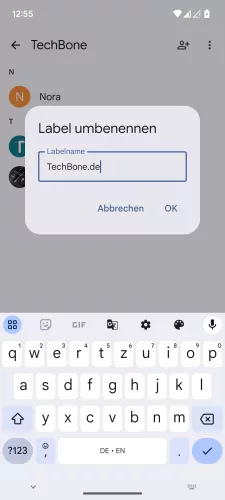
- Öffne die Kontakte-App
- Tippe auf Gruppen
- Wähle eine Gruppe
- Öffne das Menü
- Tippe auf Label umbenennen
- Gib einen Namen ein und tippe auf OK






- Öffne die Kontakte-App
- Tippe auf Label
- Wähle eine Gruppe
- Öffne das Menü
- Tippe auf Label umbenennen
- Gib einen Gruppennamen ein und tippe auf OK
Löschen
Ein Label wird nicht mehr benötigt? Dann lässt es sich auf einfache Art und Weise löschen. Mitglieder beziehungsweise Kontakte, die sich im Label befinden, müssen davor nicht entfernt werden.
Hinweis: Wird eine Gruppe beziehungsweise ein Label unter Android gelöscht, bleiben die gespeicherten Kontakte vorhanden. Es wird lediglich die Verknüpfung zu dem Label entfernt.




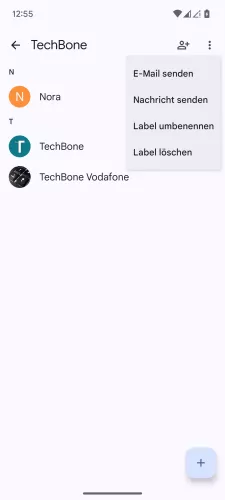
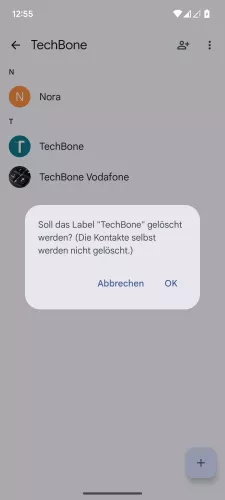
- Öffne die Kontakte-App
- Tippe auf Gruppen
- Wähle eine Gruppe
- Öffne das Menü
- Tippe auf Label löschen
- Tippe auf OK






- Öffne die Kontakte-App
- Tippe auf Label
- Wähle eine Gruppe
- Öffne das Menü
- Tippe auf Label löschen
- Tippe auf OK
Diese Anleitung gehört zu unseren umfassendem Guide für Stock Android. Alles Schritt für Schritt erklärt!
Häufig gestellte Fragen (FAQ)
Wie kann man den Gruppenklingelton ändern?
Der Klingelton einer Gruppe kann unter Stock Android beziehungsweise der Google-Kontakte-App nicht geändert werden.
Wie kann man Kontakte in Gruppen einteilen?
Alle gespeicherten Kontakte auf dem Android-Gerät können in Gruppen (Label) eingeteilt werden. Beim Hinzufügen von Kontakten zu einer Gruppe wird eine Verknüpfung erstellt, die beispielsweise den Versand von Gruppennachrichten ermöglicht.
Was bedeutet Label in der Kontakte-App?
Die Kontakte-App bietet die Erstellung von Label, wobei es sich um Gruppen handelt, in denen Kontakte eingeteilt werden können.
Bei der Erstellung von Gruppen (Label) können beliebig viele Kontakte hinzugefügt und ein eigener Gruppenname festgelegt werden.